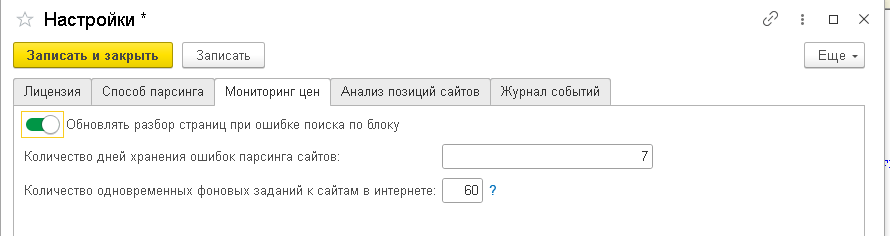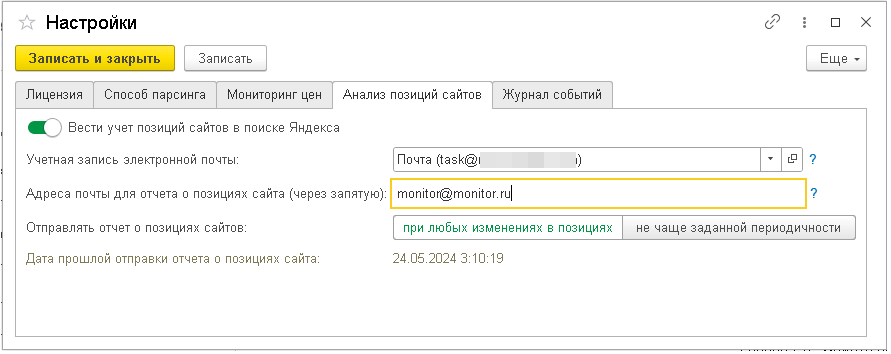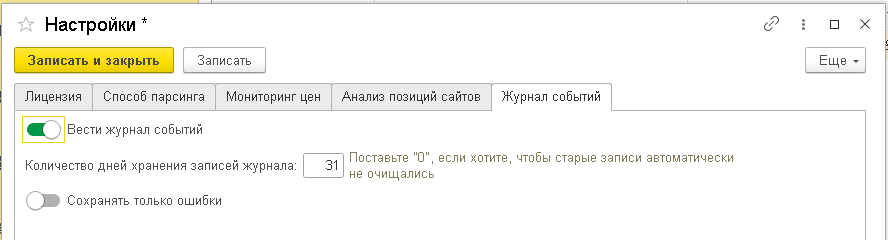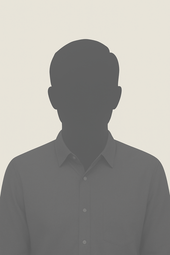- О программе МС:Мониторинг цен
- Цели мониторинга цен
- Установка расширения МС:Мониторинг цен
- Алгоритм автоматического парсинга цен на товары в интернете
- Верификация цен на страницах сайтов
- Мастер добавления товаров к парсингу цен
- Ручное добавление страниц к парсингу
- Назначение цен в базе 1С по результатам парсинга
- Отчет о результатах парсинга цен
- Автоматическая рассылка
- Настройка расписания мониторинга цен в интернете
- Настройки программы МС:Мониторинг цен
- Контроль позиций сайта в результатах выдачи поисковой системы Яндекс
- Сервис Yandex Searсh и его ограничения
- Мониторинг цен на маркетплейсах
- Полезные статьи по теме
О программе МС:Мониторинг цен
- Программа МС:Мониторинг цен была разработана в 2019 году.
- Представляет собой дополнительный модуль (расширение) для таких конфигураций 1С, как УТ 11, КА 2, УНФ или ERP. Кроме того возможна работа в виде отдельной конфигурации 1С. МС:Мониторинг цен можно приобрести как в виде лицензии на программный продукт (бессрочная лицензия), так и получить по подписке на выбранный период.
- Изначально задачей программы был контроль цен дилеров, реализующих продукцию в интернете. Заказчиком была компания - эксклюзивный дистрибьютор продукции в Россию. В дальнейшем возможности применения и функционал программы расширялись.
- В 2021 году продукт был включен в реестр российского программного обеспечения под № 12283.
Цели мониторинга цен
Как правило, если вы оказались на этой странице, то вы уже знаете, зачем вам нужно следить за ценами на товары в интернете. Чаще всего это одна из двух типовых задач:
- Если вы вендор или дистрибьютор продукции, то вам необходимо следить за соблюдением ценовой политики вашими дилерами. А именно, не продают ли они продукцию по ценам ниже минимальных разрешенных? Если в моменте цена на товар у одного из дилеров меньше всех, то он “перетянет” на себя большую долю рынка, получит рост продаж, но при этом маржинальность деятельности у всех ваших дилеров снизится. В итоге через какое-то время быть вашим дилером будет не так прибыльно. Из-за этого ваша партнерская сеть с течением времени может сокращаться, а это часто вредит бизнесу. Именно поэтому производители и дистрибьюторы тщательно следят за минимальными ценами своих партнеров.
- Вторая типовая задача - это необходимость следить за ценами конкурентов и на их основании формировать собственную ценовую стратегию. Вариантов политики установки собственных цен на основе цен конкурентов может быть огромное множество. Программы 1С позволяют очень гибко управлять ценами в зависимости от поступающей информации. А загрузить эту информацию (о ценах конкурентов) в 1С поможет наше решение МС:Мониторинг цен.
Также очень популярной является задача парсинга цен на маркетплейсах. Для этой задачи у нас тоже есть решение, но это не МС:Мониторинг цен, а отдельный сервис. Его подробное описание можно изучить у нас на сайте.
Установка расширения МС:Мониторинг цен
Опишем процесс установки программного продукта в базу данных конфигурации 1С:Управление торговлей, ред. 11 / 1С:Комплексная автоматизация, ред. 2 / 1С:ERP Управление предприятием, ред.2 или 1С:Управление нашей фирмой, ред. 3. Установка программы в виде отдельной конфигурации 1С не отличается процессом. Только вместо типовой конфигурации 1С нужно сначала развернуть шаблон конфигурации МС:Мониторинг цен (предоставляется в комплекте дистрибутива продукта) и уже на этот шаблон точно также нужно установить расширение.
-
Заходим в конфигуратор базы 1С, в которую нужно установить модуль МС:Мониторинг цен под пользователем с полными правами. Если конфигурация не открыта, то в меню Конфигурация сначала выбираем пункт Открыть конфигурацию. Если открыта, то сразу нажимаем Конфигурация - Расширения:
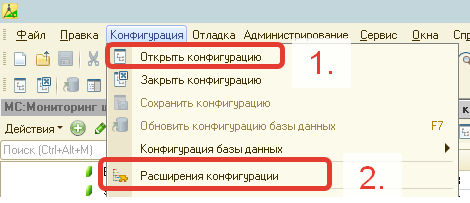
-
В списке расширений нажимаем кнопку Добавить (в виде картинки с плюсом), в открывшейся форме меняем только значение поля Назначение на пункт Дополнение. И нажимаем ОК:
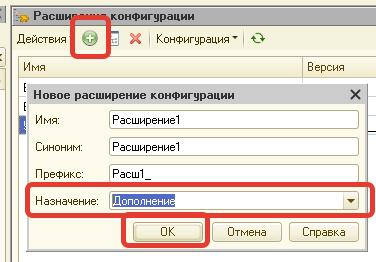
-
В списке расширений выбираем пункт Конфигурация - Загрузить конфигурацию из файла. Выбираем на диск файл с расширением *.cfe, который необходимо найти в дистрибутиве продукта.
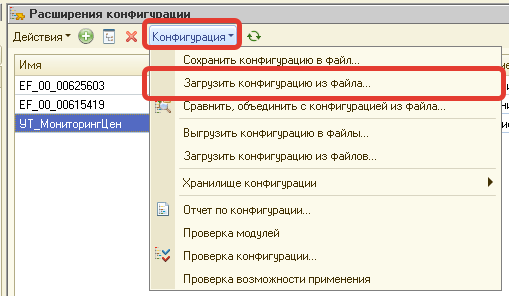
-
После загрузки расширения устанавливаем его настройки как показано на скриншоте ниже:

- Сохраняем изменения. Выполняем обновление конфигурации базы данных 1С. Выполняем первый запуск базы 1С. В списке вкладок появится новая с названием МС:Мониторинг цен. Если при попытке сохранения или обновления конфигурации ИБ возникнет ошибка, убедитесь, что у вас актуальный релиз конфигурации 1С. Если по списку ошибок внизу не сможете устранить их выбором пункта Исправить, проверьте режим совместимости в основной конфигурации 1С и в расширении. Они должны совпадать.
В конфигурации его можно посмотреть следующим образом:
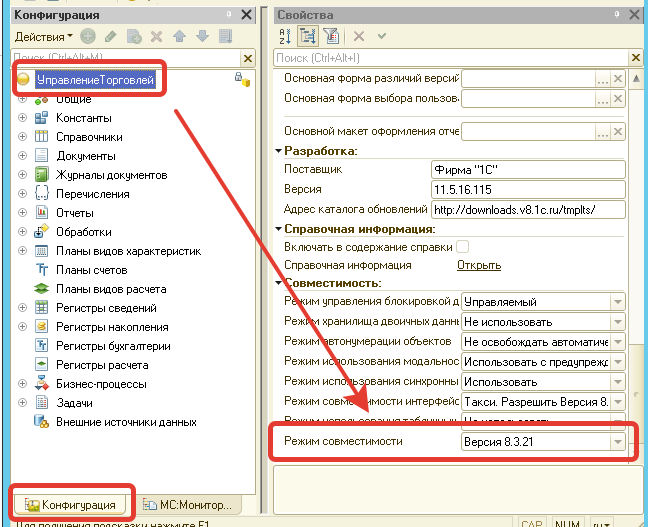
В расширении его можно найти и поменять следующим образом:
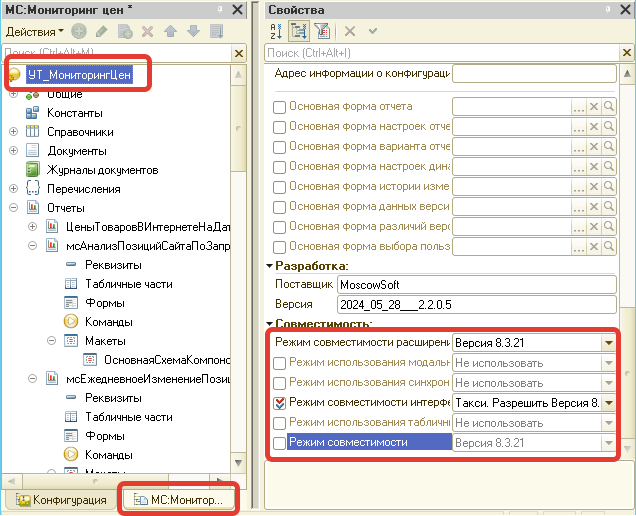
- Если после проделанных манипуляций остается ошибка первого входа в МС:Мониторинг цен, обратитесь к нам за технической поддержкой!
Алгоритм автоматического парсинга цен на товары в интернете
В 2019 году от нашего постоянного заказчика поступила просьба найти и установить программу для контроля за ценами дилеров. Был проведен анализ рынка и выбрано недорогое решение на платформе 1С. На практике оказалось, что обычному менеджеру по продажам пришлось добавлять вручную каждую ссылку на товар, цены на котором необходимо парсить, а также потом находить в исходном коде веб-страницы x-path путь к месту, где находится цена. И такой трудоемкий алгоритм был необходимо для добавления каждой страницы. Менеджеру было очень тяжело работать с такой программой. Было принято решение разработать собственный продукт.
Идея МС:Мониторинг цен уже в момент проектирования заключалась в том, чтобы пользоваться ей без затруднений мог даже неопытный в работе с 1С сотрудник. Вся работа по добавлению страниц к мониторингу цен максимально автоматизирована. Разработан пошаговый мастер массового добавления новых товаров к парсингу.
Принцип работы программы можно разбить на три этапа:
- На первом этапе пользователь выбирает ключевую фразу, при указании которой в поисковой системе Яндекс возвращаются сайты компаний, торгующих данными товарами. Пути к страницам этих товаров сохраняются в 1С. К результатам поиска Яндекса нельзя бесплатно и без ограничений обращаться программно (то есть автоматически). Поэтому используется официальный сервис для такого рода задач - Yandex Search.
- Далее запускается парсинг содержимого страниц всех сайтов, на которых продается товар. Результаты парсинга сохраняются в 1С.
- На третьем этапе внутри исходного кода содержимого каждой из страниц производится поиск цены искомого товара. Алгоритм поиска является ноу-хау нашей компании. Найденные результаты, а также альтернативные варианты сохраняются в 1С.
На любом из перечисленных этапов есть возможность или выполнить алгоритм автоматически или вручную откорректировать получаемые результаты.
Давайте разберем каждый из этапов подробнее.
Шаг 1. Обращение к результатам выдачи поисковой системы Яндекс
Как уже было написано выше, нельзя просто обращаться с помощью http-запросов к сайту Яндекса и получать результаты. Точнее, по нашей информации, такие запросы можно сделать, но не более десяти раз в день для одного IP-адреса.
Результат поиска товара в Яндексе лучше получать через специализированный сервис. Мы используем официальный сервис Yandex Search. Программа МС:Мониторинг цен позволяет работать с этим сервисом “через себя”. То есть вам не потребуется регистрировать аккаунт в Yandex Cloud, за вас все сделает наша программа. Отправка запросов через сервис МС:Мониторинг цен является платной услугой. При покупке МС:Мониторинг цен предоставляется 100 запросов. Актуальные цены на запросы можно узнать у нас на сайте.
Если же предполагается, что запросов будет отправляться много, в целях уменьшения расходов лучше зарегистрировать свой аккаунт в Yandex Cloud. Мы подготовили инструкцию по активации аккаунта и получению нужных настроек. Называются эти настройки api_key и folderid.
Напоминаем, что запрос к Яндексу расходуется только при первичном парсинге (получение списка сайтов, на которых представлен интересующий вас товар). Также один запрос тратится при обновлении списка сайтов, на которых размещен искомый товар. При обновлении цены на ранее добавленном к контролю сайте (Шаг 2 или Шаг 3 текущей инструкции) запросы к Яндексу не расходуются.
Обратите внимание, Шаг 1 вообще не является обязательным. Не нужен он в том случае, если вам уже известен список страниц, за ценами на которых планируется следить. Как добавлять страницы к мониторингу цен вручную, читайте в отдельной инструкции ниже.
Кроме того, один запрос к результатам выдачи Яндекса выдает около 100 сайтов с результатами поиска. Этого количества хватает для большинства случаев. Если вам этого недостаточно, можете на этапе мастера добавления товаров к мониторингу указать количество страниц, которые нужно анализировать. При выборе двух страниц вы получите около 200 сайтов с искомым товаром. Но и запросов к Яндексу в этом случае будет израсходовано две штуки.
На скриншоте ниже приведен пример такой настройки для товара “Миксер SOLAC мод.545” (указана глубина поиска в 200 сайтов или в 2 запроса к Яндексу):

Шаг 2. Парсинг страниц сайтов, на которых продается товар
Итак, на Шаге 1 программа узнает страницы, на которых представлен интересующий вас товар. Этот перечень можно сразу ограничить только теми сайтами, которые вас интересуют. По умолчанию же МС:Мониторинг цен добавит все 100 сайтов и для всех их попытается получить содержимое страниц.
Сценарий, когда изначально добавлено много лишних сайтов, представляется нам наиболее удобным. Всегда легче выделить неподходящие сайты мышью и выбрать команду Удалить настройки, чем наоборот - вручную один за другим добавлять страницы сайтов к парсингу. Также настройки можно не удалить, а отключить.
Парсинг содержимого найденных сайтов происходит в фоновых заданиях в 1С, запущенных параллельно. Однако мы заметили, что платформа 1С создает очередь и не запускает сразу 100 или 200 фоновых заданий. В интерфейсе Настройки скачивания по веб-сайтам есть возможность следить за прогрессом парсинга содержимого сайтов. Этот процесс может занять длительное время. В среднем для парсинга 100 сайтов потребуется около 100 секунд. Однако точная скорость очень зависит от вашей скорости интернета и мощности используемого сервера.
Как уже написано выше, на этом этапе запросы к Yandex Search не расходуются.
Однако следует помнить о том, что сайты могут содержать защиту от парсинга. Информация об ошибках парсинга сохраняется в список Очередь фоновых заданий HTTP-запросов. Ищите записи с флагом Ошибка и датой, близкой ко времени запущенного вами первичного парсинга. Выглядит список ошибок парсинга сайтов примерно так:
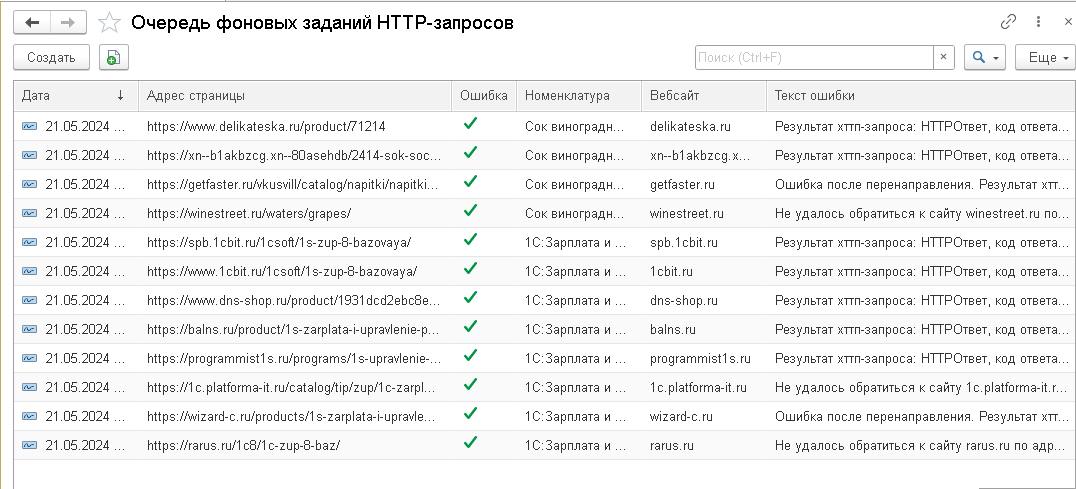
Шаг 3. Умный алгоритм автоматического поиска цены в содержимом страниц сайтов
Наш умный алгоритм анализирует содержимое страницы сайта, где продается интересующий вас товар по ключевым словам “цена”, “руб.” и так далее. Каждому значению цены назначается весовой коэффициент (коэффициент доверия). И корректной ценой на товар в итоге считается то значение цены, у которого при расчете получилось максимальным значение коэффициента доверия.
Алгоритм постоянно развивается, но он не дает 100% точности. Результаты парсинга цен необходимо один раз проверить после выполнения первичного парсинга. При изменении дизайна сайта, мониторинг которого вы настроили, можно автоматически выполнить повторный поиск цен на странице (эта возможность опциональная, включается и выключается в общих настройках). Если же страница с товаром перестала существовать или сайт стал недоступен, об этом в МС:Мониторинг цен также можно увидеть информацию.
Также дату последнего успешного парсинга можно увидеть в колонке Обновление в основном интерфейсе программы.
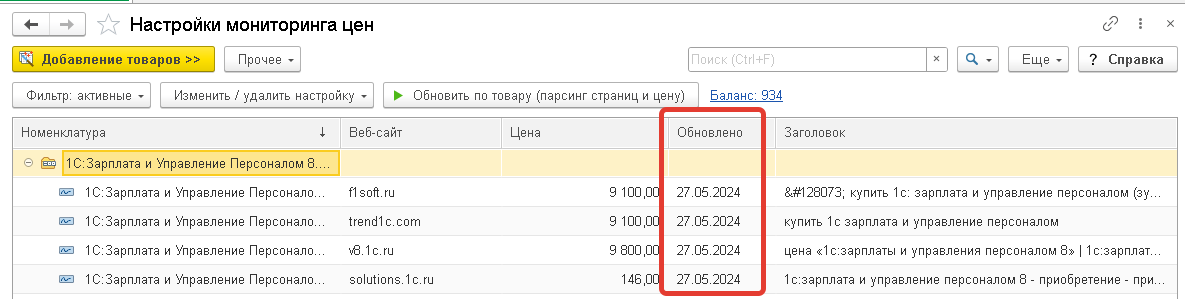
Верификация цен на страницах сайтов
Как уже было написано выше, на Шаге 3 автоматический алгоритм может неверно найти цену на странице сайта. Поэтому после завершения парсинга надо зайти в каждую настройку и выбрать корректное значение цены.
-
Для этого в интерфейсе Настройки скачивания по веб-сайтам выберите по очереди интересующую настройку и дважды нажмите левую клавишу мыши:
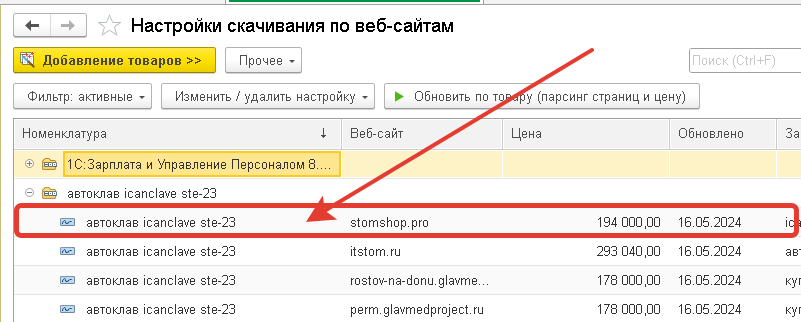
-
Откроется интерфейс настройки парсинга. Для проверки содержимого страницы сайта нажмите на кнопку открытия страницы:
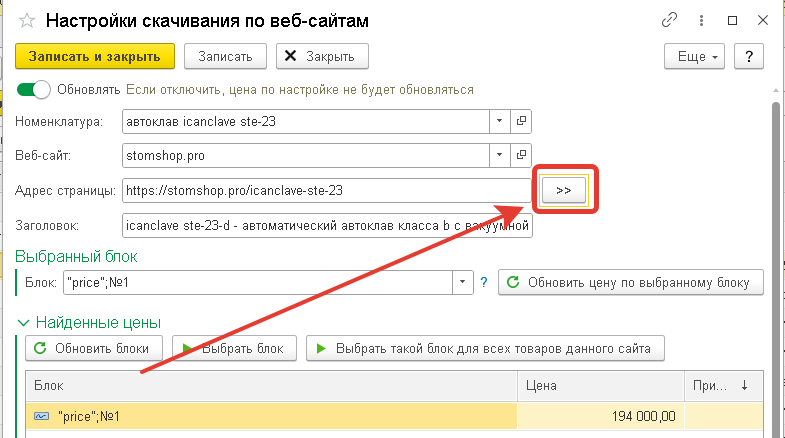
В приведенном примере сайт выглядит так:
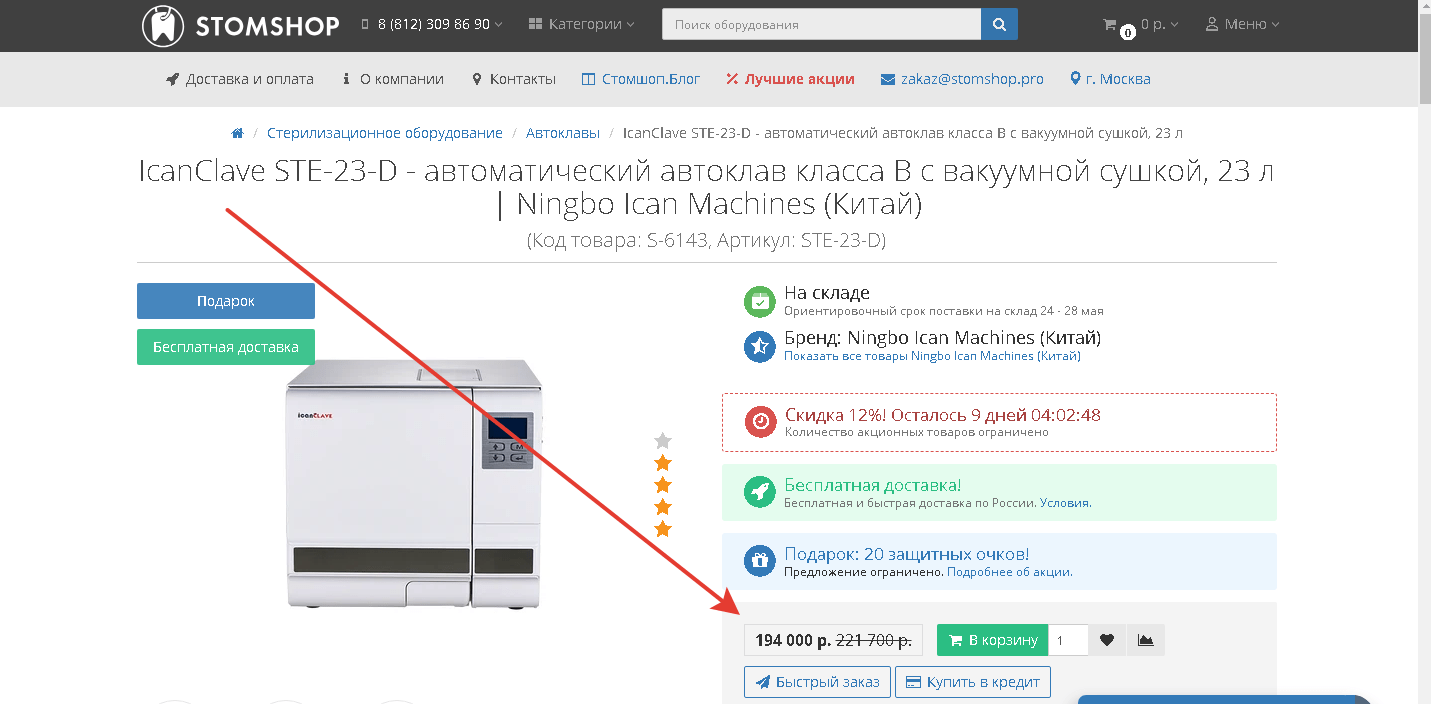
Как видите, в данном случае МС:Мониторинг цен корректно определила цену на товар.
- Но предположим, что цена была определена неверно. И, вообразим, корректной ценой оказалась бы цена 221 700 руб. (та, что на самом деле на странице зачеркнута). В этом случае в форме настройки парсинга нужно найти в списке блоков блок с искомой ценой вот таким образом. После выбора нужно нажать одну из команду - Выбрать блок или Выбрать такой блок для всех товаров данного сайта.
Что такое “блок”?
Мы называем блоком каждое место в исходном коде страницы сайта, где, предположительно, может находиться цена на товар. Наша программа сохраняет список таких мест и выводит их в интерфейсе. Делается это для того, чтобы пользователь мог быстро исправить результат автоматического парсинга, если тот оказался неверным. То есть пользователь может поменять блок с некорректно определенного автоматического на нужный.
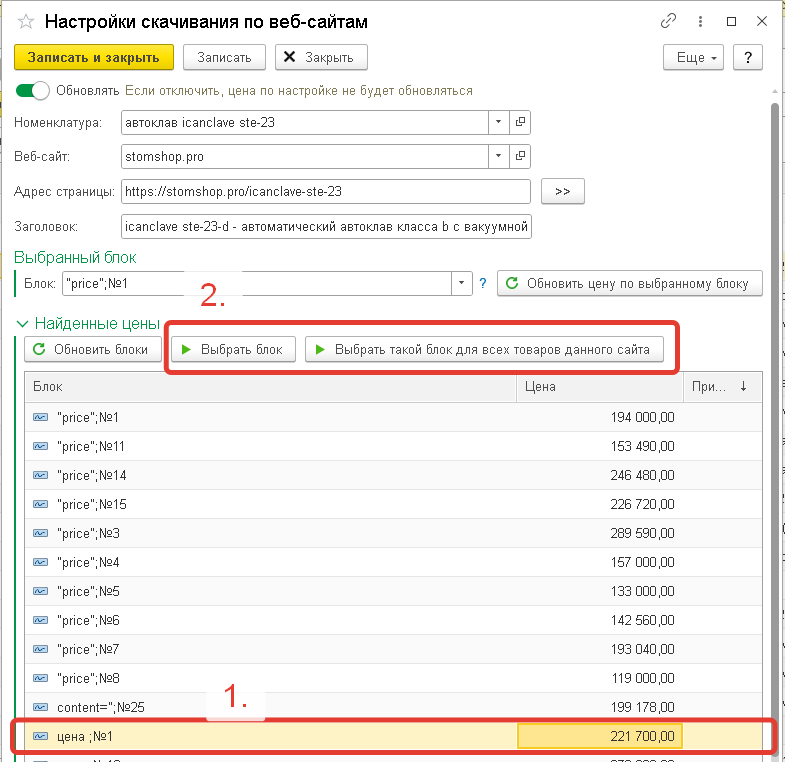
Мастер добавления товаров к парсингу цен
Тут инструкция про каждый шаг добавления нового товара
-
В базе данных 1С УТ 11 / КА 2 / ERP или УНФ откройте вкладку МС:Мониторинг цен и нажмите ссылку Настройки парсинга по веб-сайтам:
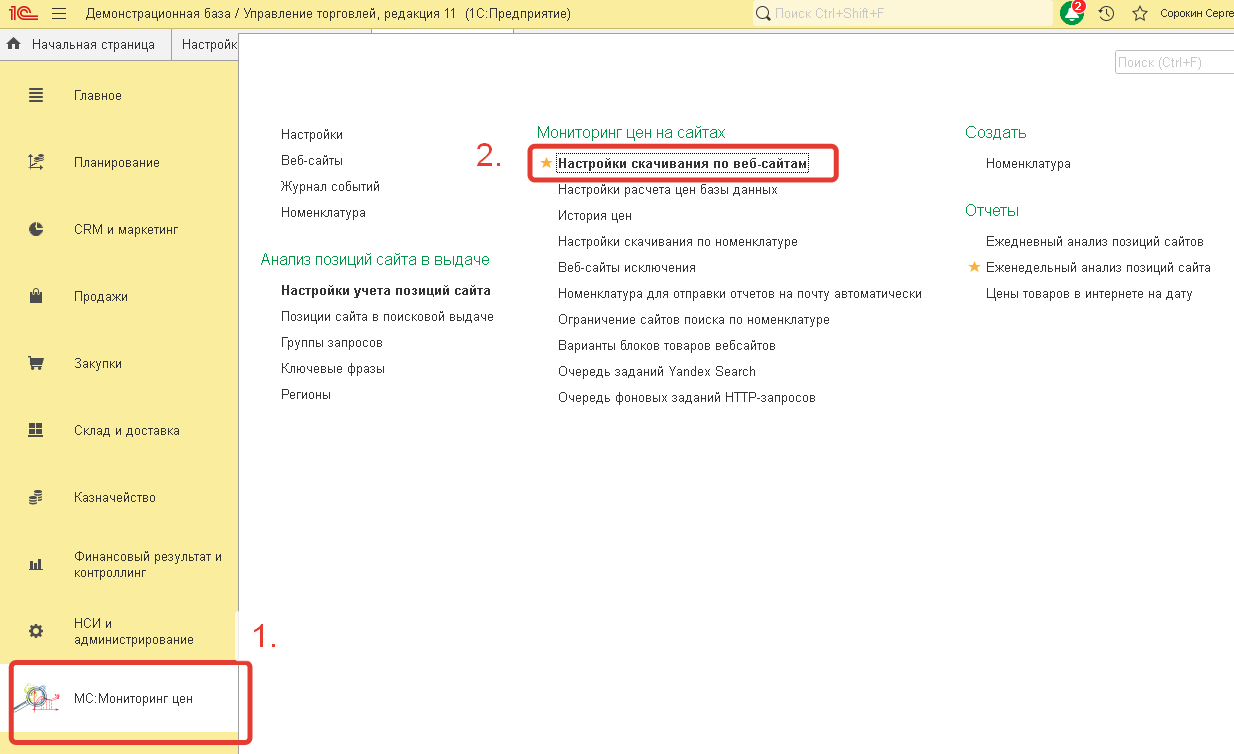
-
В открывшейся форме нажмите кнопку Добавление товаров:

-
Откроется мастер добавления товаров к парсингу. На его первой странице нужно указать адрес электронной почты, на который вы оформляли заказ. Если программа пишет, что такой email не найден, обратитесь в техподдержку. Заполнять адрес почты необязательно, но без него вы не сможете пользоваться сервисом МС:Мониторинг цен для удобного бесшовного получения результатов поисковой выдачи Яндекса. После заполнения адреса почты нажмите кнопку Тест сервиса МС:Мониторинг цен. Убедитесь, что проверка проходит успешно и нажмите кнопку Далее.
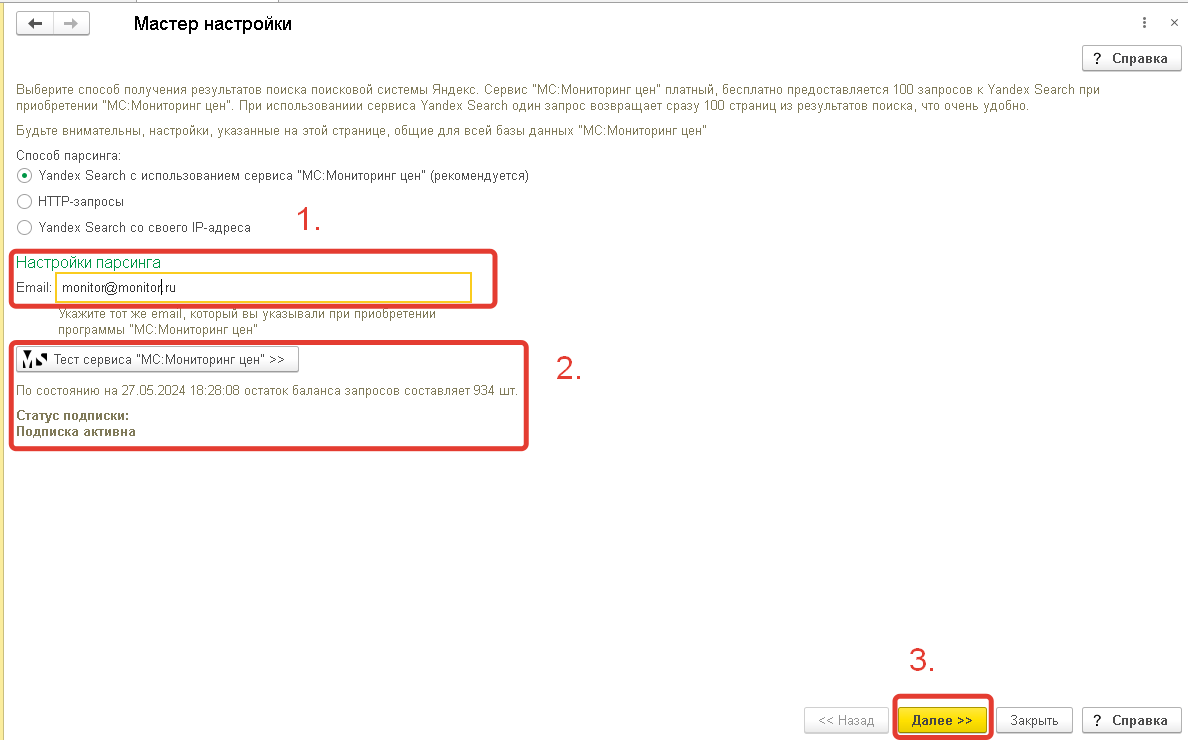
-
На следующем шаге вам предлагается выбрать способ указания товаров для парсинга. Их можно выбрать или справочника Номенклатура или из текстового списка. Имейте в виду, что парсинг будет выполнять по значению наименования номенклатуры. Если в базе нет элементов справочника Номенклатура с нужными вам значения, выберите вариант ввода текстовых значений.
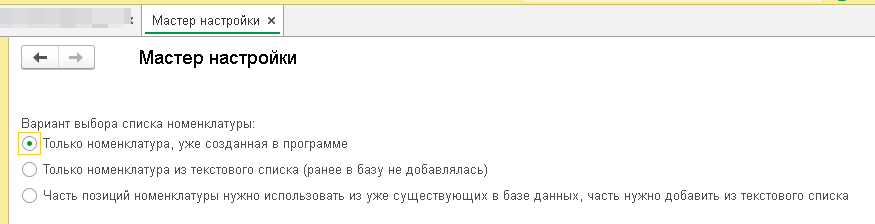
-
Если был выбран вариант ввода названий товаров из текстовых строк, на следующем шаге откроется поле для ввода текста с названиями товаров. Каждый товар может быть разделен или новой строкой или знаком запятой или точки с запятой. Имейте в виду, программа создаст новые элементы справочника Номенклатура для каждой строки введенного вами перечня.
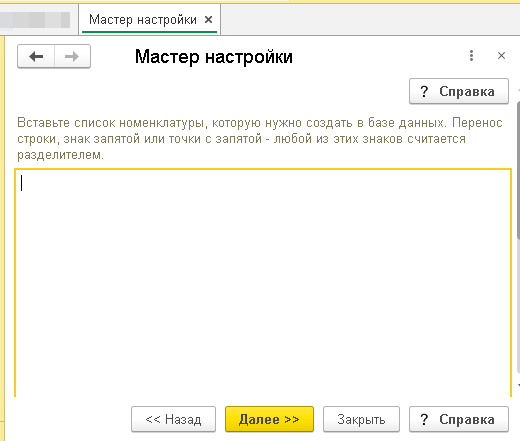
-
На следующем шаге или откроется таблица с созданными на основе введенных строк позициями справочника Номенклатура или сразу откроется таблица со всеми элементами справочника Номенклатура, присутствующими в базе 1С. Нужно флажками выбрать те строки, товары которых нужно добавить к парсингу. Для каждой отмеченной строки на последнем шаге работы мастера будет произведен запрос к Яндексу для получения списка сайтов, на которых торгуют искомым товаром.
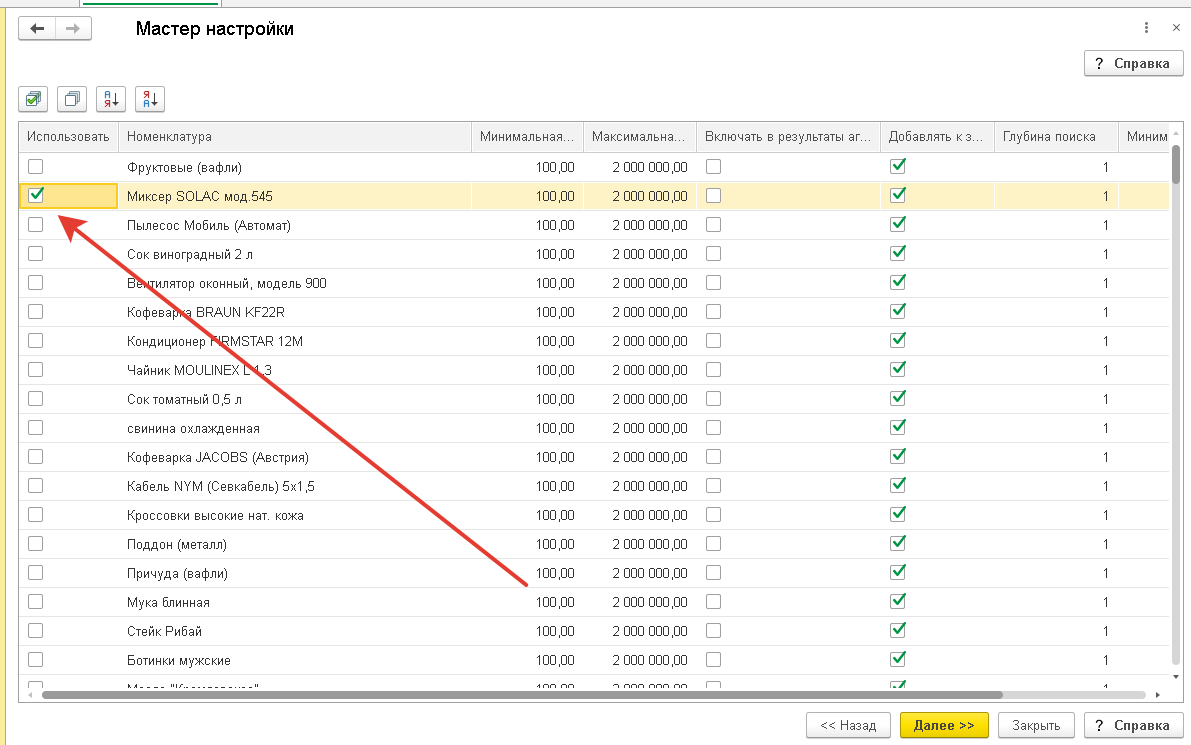
Также нужно заполнить для каждого товара параметры парсинга:
- Минимальная цена - реальная минимальная цена на товар, которая может быть на адекватном сайте. Например, даже самый дешевый смартфон не может стоить не ниже 5000 руб. Значения меньше этого значения будут считаться на Шаге 2 парсинга ценами на какие-то посторонние товары, а не ценами искомого товара.
- Максимальная цена - максимальная адекватная цена на товар.
- Включать в результаты агрегаторы - лучше отключить опцию. Дело в том, что гипермаркеты маркетплейсы имеют на своих сайтах серьезную защиту от парсинга. И, скорее всего, МС:Мониторинг цен не сможет получить содержимое страниц товаров на них.
- Добавлять к запросу слово “купить” - рекомендуем включать данный параметр. Его добавление гарантирует, что в результатах поиска будут именно коммерческие сайты с данным товаром, а не информационные. Например, не будет такого сайта как wikipedia и т.п.
- Глубина поиска - количество запросов к Yandex Search, которое будет отправлено для данного товара. Каждый запрос возвращает по 100 результатов поисковой выдачи.
- Минимальная разрешенная цена - эта цена будет в будущем использоваться в отчете цен на товары. И все цены ниже ее будут считаться нарушением ценовой политики для данного товара. Они будут подсвечены красным цветом в отчете. Про работу с отчетом читайте далее.
Указанные настройки нужно заполнить для каждого товара, у которого вы включите флаг Использовать.
-
На следующем шаге можно выбрать принцип управления списком сайтов, на которых нужно мониторить цены. Если выбрать вторую или третью опцию, название которых начинается с “Общий список сайтов…”, то можно сразу при прохождении мастера ограничить список сайтов. Мы же рекомендуем выбирать опцию Для каждого товара ведется свой список сайтов. Удалить или отключить парсинг лишних сайтов можно уже после завершения первичного парсинга.
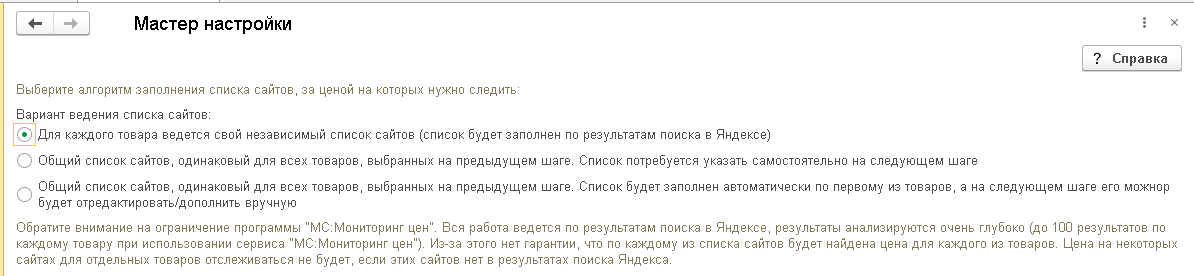
-
Если по выбранным к парсингу товарам в программе уже есть настройки парсинга сайтов, на следующем шаге вы попадете на страницу предупреждения о том, что уже есть сохраненные настройки парсинга сайтов. По умолчанию включен параметр Сохранить старые настройки парсинга по сайтам. Если вам необходимо удалить все старые настройки для выбранных товаров, можете отключить этот флаг. После принятия решения нажмите кнопку Далее:
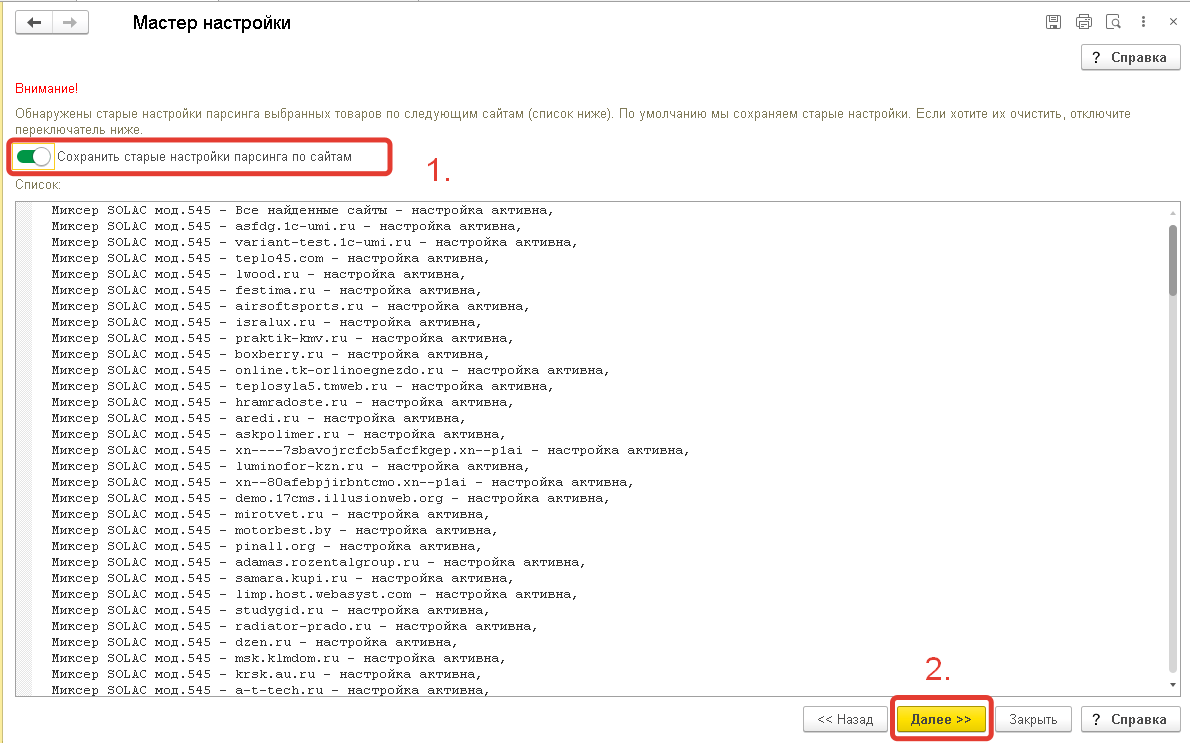
- На следующем шаге вы попадете к выбору региона, под которым необходимо отправлять запросы к Yandex Search. Эта настройка не будет доступна к выбору при выборе способа парсинга Прямые HTTP-запросы на первом шаге работы мастера. То есть она доступна только при использовании Yandex Search. Рекомендуем выбрать или интересующий вас город (если хотите анализировать только местных конкурентов) или ваш регион, если города нет в перечне. Если вас интересует выдача яндекса для всей России, выберите значение региона Россия - 225 (также доступны другие страны СНГ). После выбора региона нажмите кнопку Далее.
-
На последнем шаге работы мастера нужно нажать на гиперссылку настройки расписания будущих автоматических регулярных запусков проверки цен на добавленных к парсингу сайтах. Это расписание единое и общее для всех товаров и всех сайтов. Заполните расписание, нажмите кнопку Записать, потом в форме мастера нажмите кнопку Сохранить и запустить парсинг. После нажатия кнопки для всех выбранных товаров к парсингу будут по очереди запущены Шаги 1, 2 и 3 из описанного выше алгоритма. На случай внезапного прерывания работы программы все задания на парсинг и результаты промежуточного парсинга сохраняются в программе. И только после успешного выполнения каждого шага алгоритма, они удаляются из очереди заданий. Для каждого шага ведется отдельная очередь.
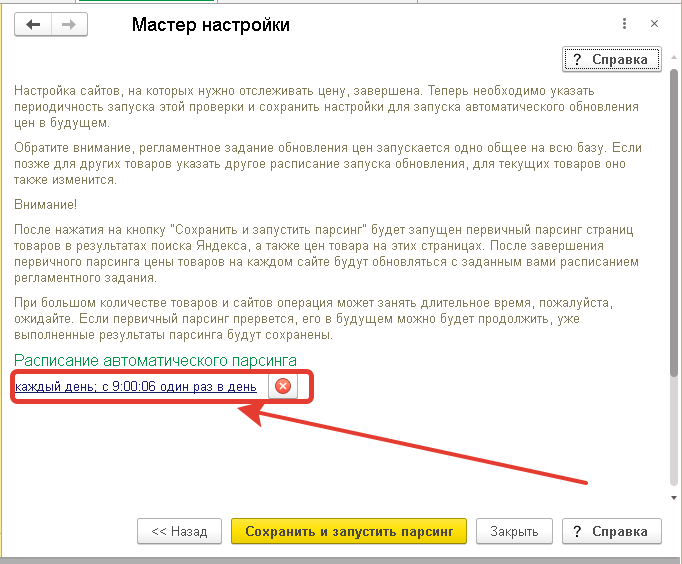
-
За прогрессом выполнения шагов парсинга можно следить на основной форме программы. Внизу выводятся в сгруппированном виде по каждому товару списки сайтов, для которых активные настройки регулярного парсинга.
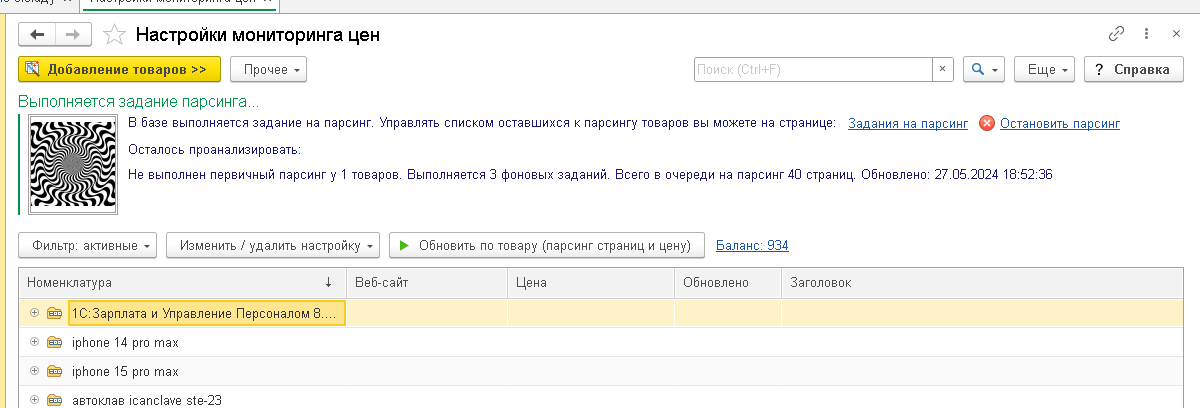
Ручное добавление страниц к парсингу
-
Страницы сайтов к парсингу можно добавлять и вручную по одному вообще без использования платного сервиса. Для этого в форме Настройки скачивания по веб-сайтам нажмите кнопку Добавить вручную.

-
В открывшейся форме заполните адрес веб-страницы и выберите позицию номенклатуры, к которой относится эта веб-страница. Передвиньте переключатель Обновлять во включенное состояние. Веб-сайт будет заполнен автоматически. Нажмите кнопку Записать. После этого нажмите кнопку Обновить блоки. Подождите около 10-20 секунд.
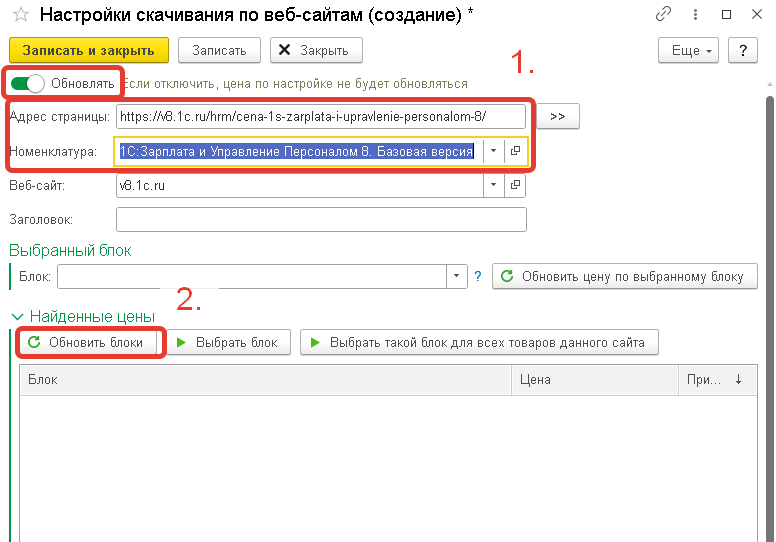
-
Автоматически будут заполнены поля Блок, Заголовок и таблица с найденными на веб-странице ценами. Если автоматический алгоритм допустил ошибку, выберите корректный блок (по значению цены) в таблице и нажмите кнопку Выбрать блок. После этого нажмите кнопку Записать или Записать и закрыть.
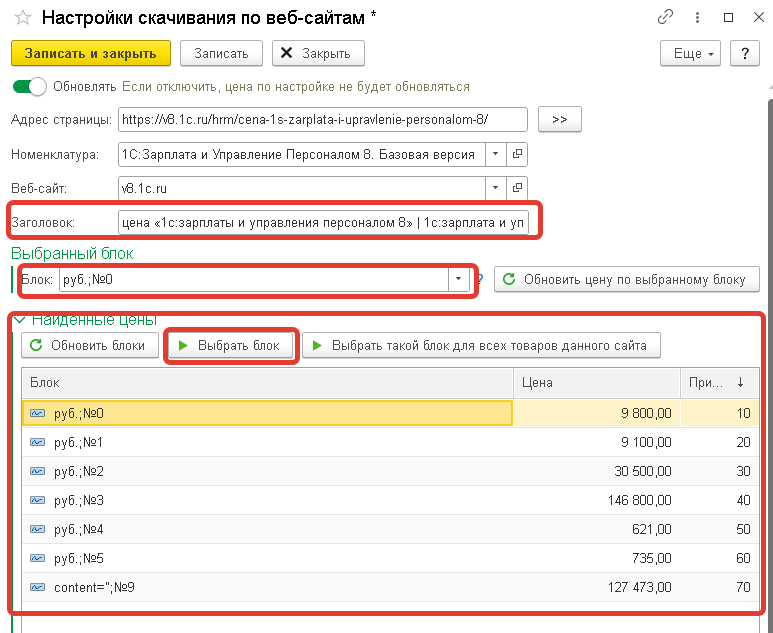
На этом ручное добавление страницы к парсингу завершено. В дальнейшем регулярный парсинг содержимого этой страницы будет производиться по тому же расписанию, что и для всех остальных добавленных вами настроек.
Назначение цен в базе 1С по результатам парсинга
-
Чтобы перейти к интерфейс настройки формул установки цен в 1С по данным с сайтов в форме Настройки скачивания по веб-сайтам зайдите в меню Прочее и выберите пункт Настройки расчета цен базы данных:
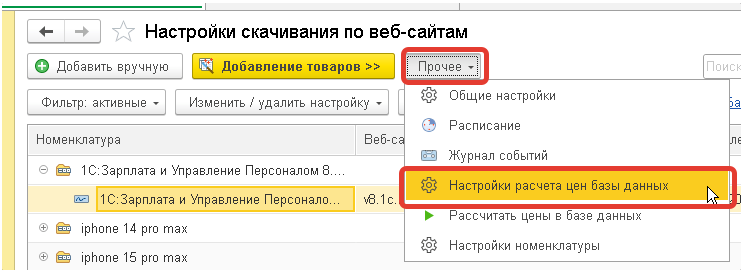
-
В открывшейся форме нажмите Создать или выберите для редактирования одну из существующих настроек:

-
В открывшейся форме выберите вид цен, который необходимо рассчитывать. Важно! У этого вида цен свойство Способ задания цены должно быть равно значению Ручное назначение. Также заполните формулу согласно примеру и вашим потребностям. Укажите, надо ли ограничивать данные только свежими значениями цен и надо ли автоматически рассчитывать новые значения цены после каждого успешного парсинга. После этого нажмите кнопку Записать.
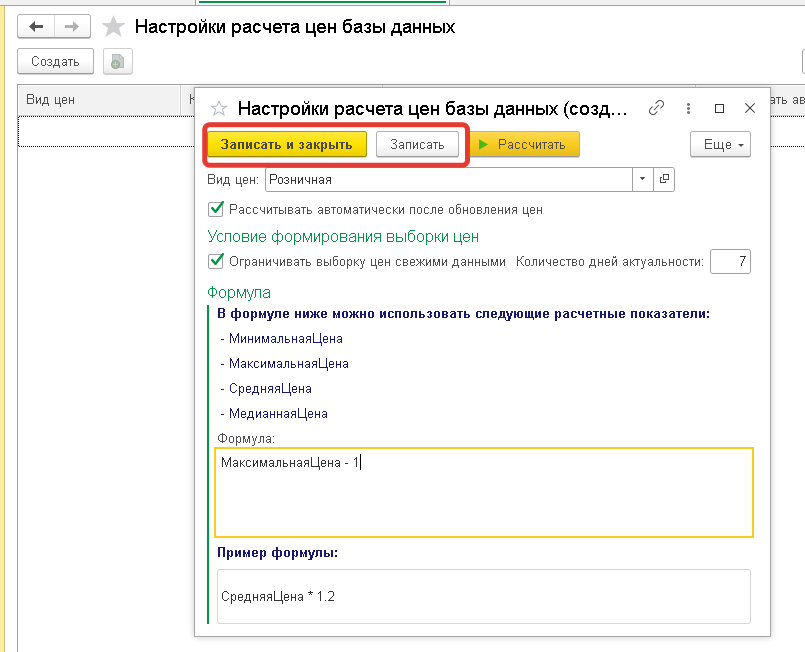
-
Рассчитывать цены согласно введенным настройкам можно через команду Прочее - Рассчитать цены в базе данных:
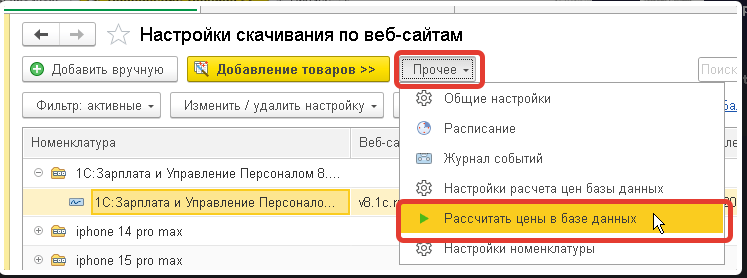
Отчет о результатах парсинга цен
-
Актуальную информацию о всех значениях цен на любой товар можно посмотреть в отчете Цены товаров в интернете на дату. Для его открытия нажмите на вкладку МС:Мониторинг цен и после этого выберите пункт в меню с названием Цены товаров в интернете на дату:
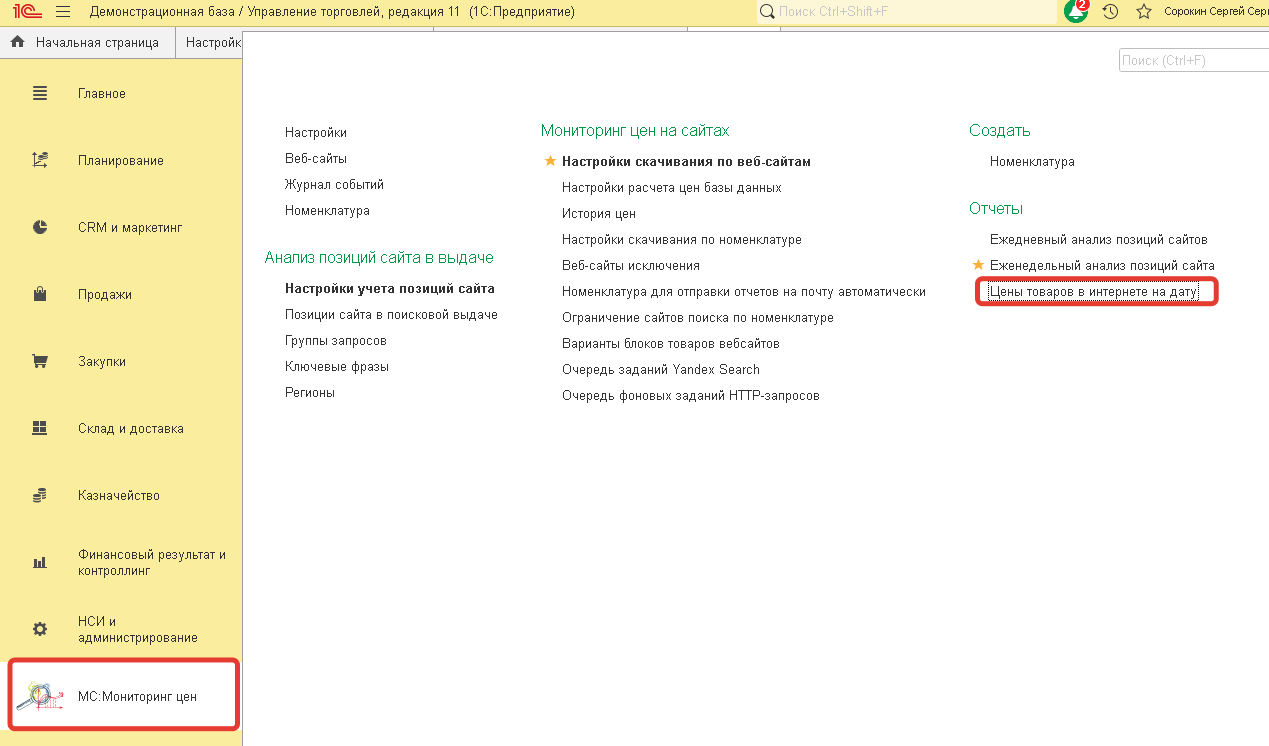
-
Выберите в настройках дату, на которую нужно сформировать отчет, а также выберите номенклатуру. Нажмите кнопку Сформировать:
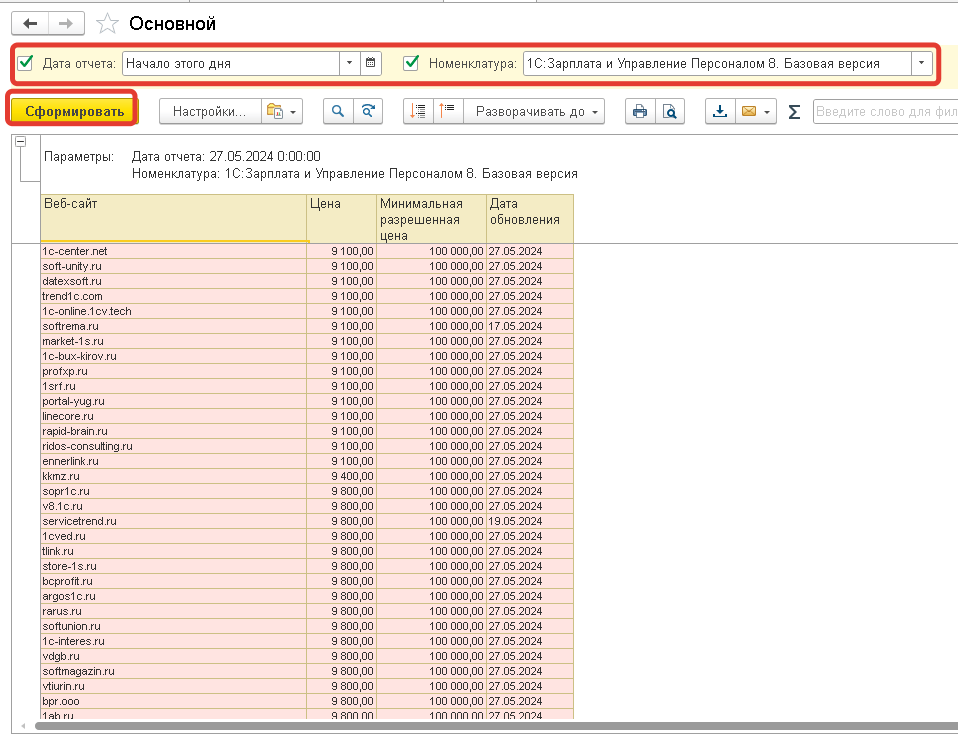
Вы увидите список сайтов с ценами и информацией о последней дате успешного парсинга.
Автоматическая рассылка
-
Отчет с актуальными значениями цен на сайтах можно получать при каждом запуске обновления цен автоматически себе на электронную почту. Для настройки нажмите на вкладку МС:Мониторинг цен и выберите пункт Номенклатура для отправки отчетов на почту автоматически.
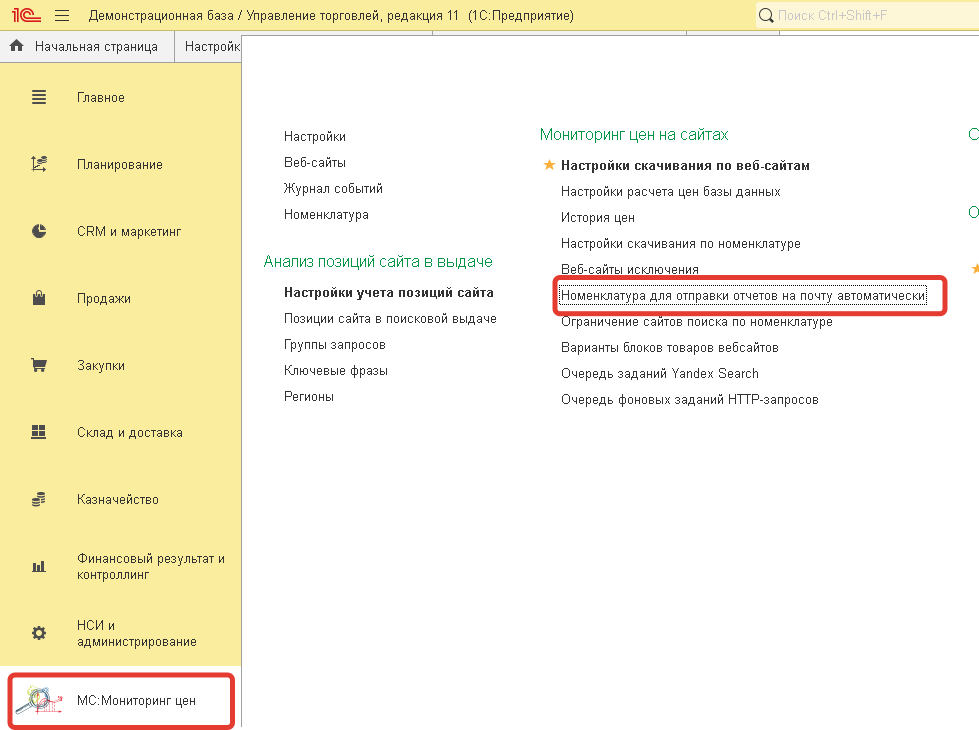
-
Откроется список настроек для автоматической отправки отчета. Отчет будет отправляться в конце каждого успешного обновления цен на данный товар. Можете создать новую настройку отправки отчета или отредактировать существующую. В форме настройки заполните номенклатуру, учетную запись электронной почты и адреса электронной почты через запятую, на которые нужно отправлять отчет:
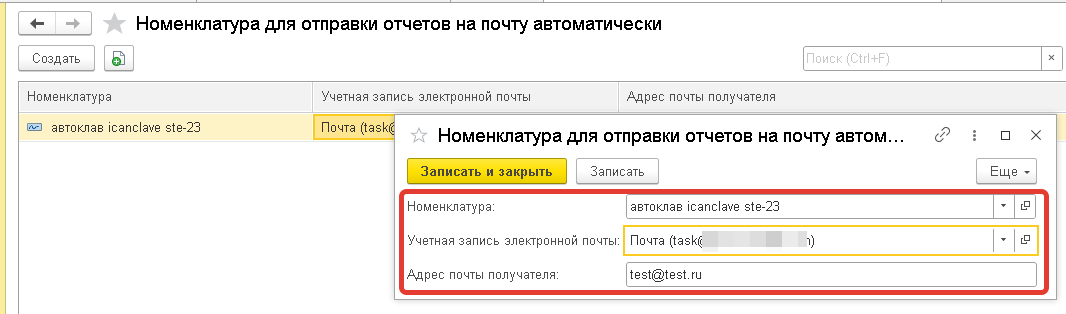
Настройка расписания мониторинга цен в интернете
Можно настроить как на последнем шаге работы с мастером группового добавления товаров к парсингу, так и в основном интерфейсе программы МС:Мониторинг цен.
- Чтобы открыть окно настройки расписания мониторинга в форме Настройки скачивания по веб-сайтам нажмите Прочее - Расписание:
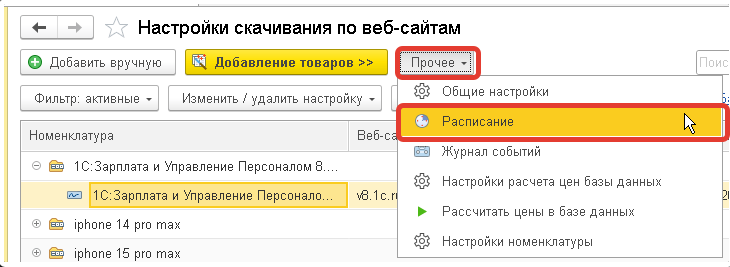
- Установите необходимые настройки расписания и нажмите кнопку ОК:
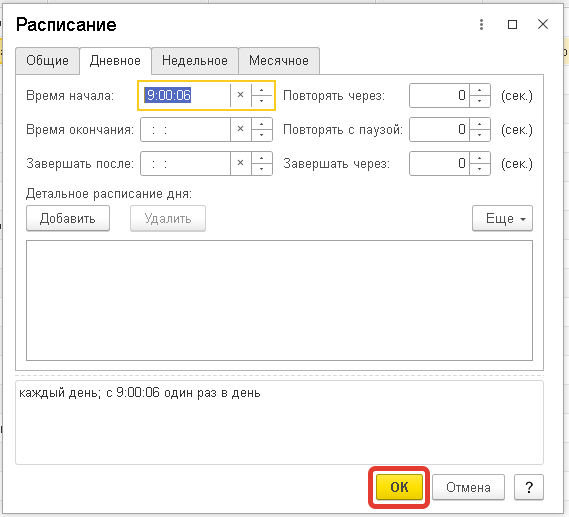
Настройки программы МС:Мониторинг цен
- Чтобы открыть настройки, нужно выбрать вкладку МС:Мониторинг цен и нажать на ссылку Настройки:
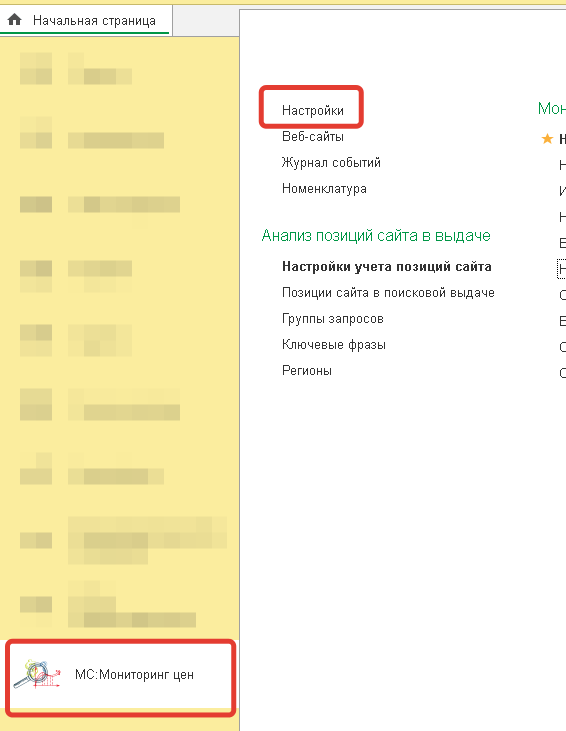
- Откроется окно настроек программы, разбитое на несколько вкладок. В поле Email следует указать тот адрес электронной почты, который вы указывали при покупке программы. При его вводе в настройках будут активированы 100 бесплатных запросов к Yandex Search. Если не планируете пользоваться этим сервисом, встроенным в МС:Мониторинг цен, настройку можете не заполнять.
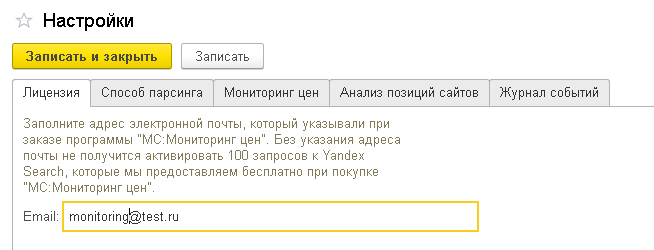
- На следующей вкладке можно поменять способ парсинга. Обратите внимание, это та же самая настройка, которую можно увидеть на первом шаге мастера массового добавления товаров к парсингу.
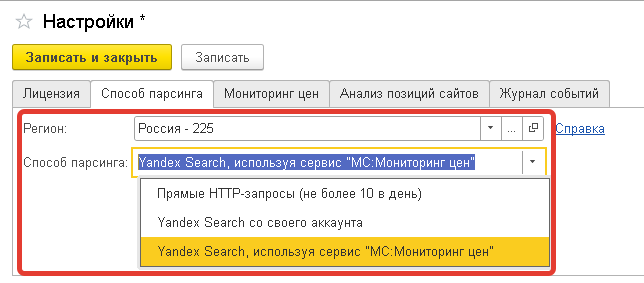
Если вы захотите работать через собственный аккаунт в Yandex Cloud, на этой вкладке нужно будет заполнить дополнительные настройки:
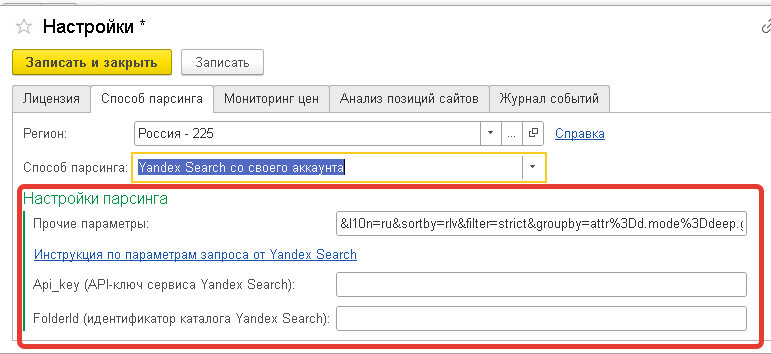
Прочитать про параметры можно в документации Yandex Cloud. Как получить эти настройки, вы можете узнать в отдельной инструкции.
Настройка Регион используется для подстановки региона по умолчанию в мастер добавления новых товаров. В уже сохраненных настройках мониторинга цен или анализа позиций сайта в Яндексе хранится собственная настройка Регион.
- Обновлять разбор страниц при ошибке поиска по блоку - если выбранный для веб-страницы Блок не найден на сайте, то поиск блоков производится заново, старый список блоков при этом стирает. Благодаря этому при изменении верстки сайтов программа автоматически перепарсит их содержимое и продолжит контролировать цену. Как понимаете, этот алгоритм не сработает только в случае, если изменится url, по которому на искомом сайте располагается конкретный товар.
- Количество дней хранения ошибок парсинга сайтов. Не для всех сайтов получается получить их содержимое. Такие сайты будут получены от сервиса Yandex Search, но не появятся в списке Настройки скачивания по веб-сайтам. Увидеть список таких ошибок получения содержимого веб-страниц можно в списке Очередь фоновых заданий HTTP-запросов:
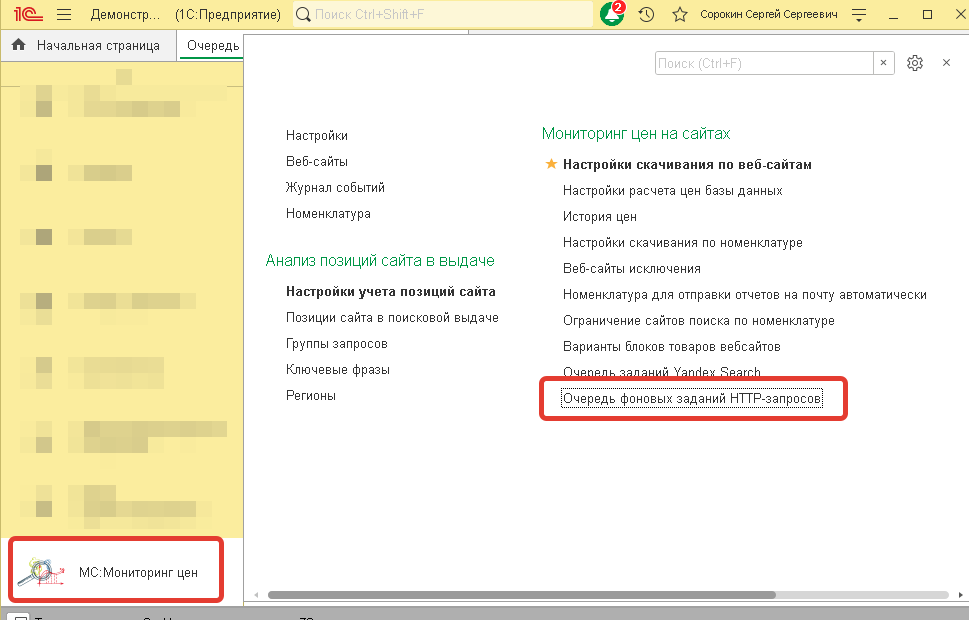
- Количество одновременных фоновых заданий к сайтам в интернете - по умолчанию значение равно 60. При использовать широкого канала доступа в интернет и мощного сервера 1С можете попробовать увеличить это значение. Помните о том, что платформа 1С все равно не запускает параллельное выполнение большого количества фоновых заданий. Скорее всего вы увидите, что около одного фонового задания выполняется за одну секунду.
- Вести учет позиций сайтов в поиске Яндекса - настройка отвечает за включение данного функционала в МС:Мониторинг цен.
- Учетная запись электронной почты - от имени этой учетной записи будут отправляться автоматические отчеты с текущими позициями сайтов по выбранным ключевым фразам.
- Адреса почты для отчета о позициях сайта - укажите список адресов электронной почты через запятую.
- Отправлять отчет о позициях сайтов - можно отправлять или раз в выбранное число дней или при любых изменениях в позициях сайтов. Если выбран второй вариант, то на частоту отправки отчета влияет в первую очередь расписание анализа позиций в поиске Яндекса. Это расписание отдельное от мониторинга цен. Подробнее про его настройку можно прочитать в статье Анализ позиций сайта в поиске Яндекса.
Программа ведет свой собственный лог событий. Посмотреть его можно или через вкладку МС:Мониторинг цен по ссылке Журнал событий. Или из интерфейса мониторинга цен по кнопке Прочее - Журнал событий.
На данной вкладке можно настроить срок хранения событий в журнале. Также можно включить сохранение только ошибок.
Контроль позиций сайта в результатах выдачи поисковой системы Яндекс
С 2024 года программа МС:Мониторинг цен умеет вести учет позиций сайтов по выбранным ключевым запросам в поисковой системе Яндекс. Описание этого функционала, а также инструкция по настройке учета позиций сайта в Яндексе вы можете прочитать в отдельной статье: Настройка учета позиций сайта в Яндексе.
Яндекс ранжирует результаты поиска по релевантности. И эта выдача по API максимально приближена к поисковой выдаче в режиме инкогнито. Стоит помнить, что выдача не в режиме инкогнито всегда будет подстраиваться под ваши интересы, и, таким образом, она будет уникальная для каждого пользователя.
Описание возможностей анализа позиций сайтов в Яндексе и процесс настройки этого функционала можете изучить в отдельной статье.
Сервис Yandex Searсh и его ограничения
Сервис платный. Если через нас покупать запросы, то каждый запрос около 90 копеек будет обходиться. Оптом дешевле.
При покупке МС:Мониторинг цен предоставляем 100 запросов в подарок.
Один запрос к Яндексу - это именно что запрос поиска. То есть можно указать название товара или любую другую поисковую фразу.
Дальше для обновления цен на сайтах, где продаются искомые товары, запросы к Яндексу выполнять не требуется, поэтому они не будут расходоваться.
Таким образом, запросы будут расходоваться при добавлении товара или при повторном парсинге сайтов, где торгуется искомый товар.
Если добавлять страницы с товаром вручную (такая возможность есть в МС:Мониторинг цен), то запросы к Яндексу также не будут расходоваться.
Мониторинг цен на маркетплейсах
Маркетплейсы не любят парсинг, хотя сами друг друга прекрасно сканируют. В личном кабинете селлера в Озоне вы всегда увидите цены на аналогичные вашим товары на маркетплейсах Яндекс.Маркет и Wildberries. То есть Озон эти маркетплейсы мониторит, а они мониторят Озон.
Но просто так программно обратиться к страницам маркетплейсов не получится. У них используется мощная защита от парсинга.
К счастью, на платформе 1С появилось решение - специальный сервис для парсинга минимальной цены на маркетплейсах.
Изучить возможности сервиса мониторинга цен на маркетплейсах, а также скачать бесплатное расширение для УТ 11 / КА 2 / ERP или УНФ вы можете у нас на сайте. Есть бесплатный тариф, то есть возможности сервиса можно проверить до покупки. Звоните нам при возникновении сложностей в начальной настройке сервиса!
Кроме того, возможность парсинга цен на маркетплейсах и ее загрузка в 1С есть в нашем продукте МС:Интеграция 1С с маркетплейсами. Прочитать инструкцию по настройке парсинга цен на маркетплейсах можете в отдельной статье.
Полезные статьи по теме
- Как получить настройки Yandex Search
- Как анализировать и отслеживать цены конкурентов на маркетплейсах
- Настройка мониторинга цен на маркетплейсах в МС:Интеграция с маркетплейсами
- Описание программы МС:Мониторинг цен
- Почему мониторинг цен конкурентов стал необходимостью для успешного ведения бизнеса
- Сервис Мониторинг цен (парсинг цен на маркетплейсах)
- Управление ценами на маркетплейсах из 1С (модуль МС:Интеграция с маркетплейсами)
- Руководство пользователя МС:Интеграция 1С с маркетплейсами
- Инструкция от Яндекса про настройку параметров запросов Yandex Search
- Перечень регионов поиска Yandex Search